
[Guia passo a passo] Como restaurar as guias do Safari no iPhone a partir do iCloud?

No uso diário do iPhone, o navegador Safari costuma ser nossa principal ferramenta para acessar informações e navegar na web. No entanto, há momentos em que podemos fechar acidentalmente uma guia importante ou perder o conteúdo visualizado anteriormente ao trocar de dispositivo . Este artigo fornecerá um guia detalhado sobre como restaurar as guias do Safari no iPhone a partir do iCloud, ajudando você a recuperar facilmente essas informações importantes.
Para começar a restaurar as guias do Safari do iCloud, certifique-se de que a sincronização do Safari esteja habilitada no seu iPhone. Feito isso, você pode restaurar facilmente as guias do Safari a partir do backup do iCloud.
Veja como restaurar as guias do Safari no iPhone a partir do iCloud:
Passo 1. Abra o aplicativo "Configurações" e toque no seu nome/ID Apple. Em seguida, localize “Safari” e ative-o para ativar a sincronização.

Passo 2. Assim que a sincronização do Safari estiver habilitada, abra o navegador Safari e toque no botão "Editar" na página inicial.
Etapa 3. Localize e alterne a opção "Guias do iCloud". Em seguida, abra o Safari novamente e toque no ícone “Guias”.
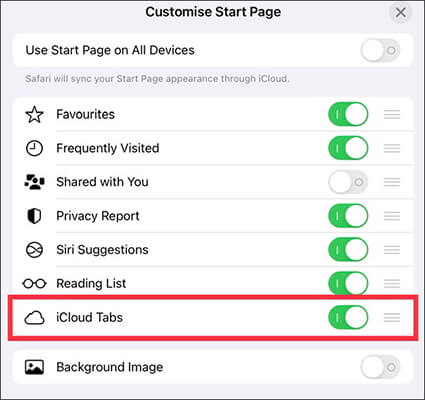
Passo 4. Agora você deve ver as guias abertas em outros dispositivos.
Quando fechamos abas no navegador, às vezes precisamos recuperá-las. O Safari oferece os recursos “Guias fechadas recentemente” e “Histórico”, tornando mais fácil para os usuários encontrarem páginas da web fechadas acidentalmente. Veja como você pode fazer isso:
O recurso "Guias fechadas recentemente" permite que os usuários recuperem rapidamente páginas que foram fechadas recentemente, sem a necessidade de inserir URLs novamente ou pesquisá-los. Este método é especialmente útil quando uma guia é fechada acidentalmente em um curto período de tempo.
Veja como funciona:
Passo 1. Abra o navegador Safari no seu iPhone.
Passo 2. Toque no ícone "guia" no canto inferior direito para visualizar todas as suas guias.
Etapa 3. Pressione longamente o botão "+" para ver uma lista de guias fechadas recentemente.
Passo 4. Selecione a guia que deseja restaurar na lista.
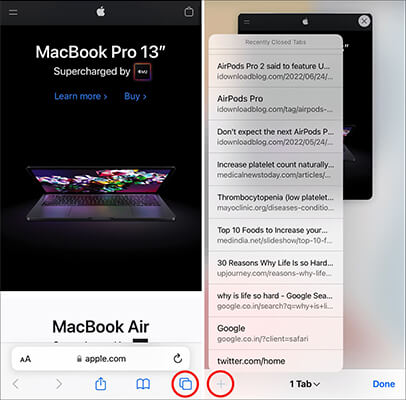
Se você deseja recuperar abas que foram fechadas há algum tempo, o recurso Histórico do Safari pode ajudá-lo a visualizar todas as páginas da web que você visitou no passado, com a opção de filtrar por data. Este método é útil para páginas que não são acessadas há muito tempo.
Siga estas etapas:
Passo 1. Abra o navegador Safari e toque no ícone “Favoritos” na linha inferior da tela.
Passo 2. Toque no ícone de “relógio” paraacessar seu histórico de navegação . Percorra a lista de sites e selecione a guia que deseja reabrir.
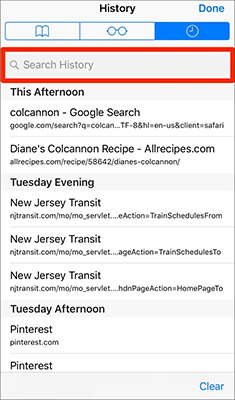
Se você deseja recuperar o histórico excluído do Safari do seu iPhone, aqui está um guia passo a passo que você não pode perder.
Como recuperar histórico excluído do Safari no iPhone com/sem backupAlém das guias do Safari, você também pode recuperar outros dados, como fotos, contatos, notas e muito mais. A ferramenta Coolmuster iCloud Backup Recovery oferece recuperação seletiva de backups do iCloud, permitindo restaurar dados específicos sem substituir o conteúdo atual do seu iPhone. Isso é ideal para usuários que desejam um gerenciamento flexível de seus dados de backup do iCloud.
Destaques da recuperação de backup Coolmuster iCloud:
Veja como usar o iCloud Backup Recovery para recuperar do iCloud sem redefinir :
01 Baixe, instale e inicie o software em seu computador para acessar a interface principal. Digite seu ID Apple e senha e clique no ícone de seta para fazer login.

02 Selecione os tipos de arquivo que deseja restaurar e clique no botão “Avançar”. O software irá verificar e exibir seus arquivos de backup do iCloud.

03 Em seguida, escolha os arquivos que deseja restaurar e clique em “Recuperar para o Computador” para salvá-los.

Tutorial em vídeo:
Com os métodos descritos neste artigo, você pode restaurar facilmente as guias do Safari do iCloud, quer tenha mudado para um novo dispositivo ou excluído dados acidentalmente. Existem várias maneiras de recuperar o conteúdo que você precisa. Se você precisar restaurar mais dados, considere tentar Coolmuster iCloud Backup Recovery , que oferece mais opções e conveniência para recuperação de dados. Esperamos que esses métodos ajudem você a restaurar com êxito as guias do Safari e outros dados importantes.
Artigos relacionados:
9 maneiras de corrigir o problema de desaparecimento dos favoritos no iPhone (compatível com iOS 18)
Restaure facilmente o iPhone a partir do backup [contém backups do iTunes e do iCloud]
Como verificar o histórico no iPad após exclusão com/sem backup?
Restaure suavemente o backup para o novo iPhone | Maneiras práticas e soluções de restauração

 Recuperação do iPhone
Recuperação do iPhone
 [Guia passo a passo] Como restaurar as guias do Safari no iPhone a partir do iCloud?
[Guia passo a passo] Como restaurar as guias do Safari no iPhone a partir do iCloud?





